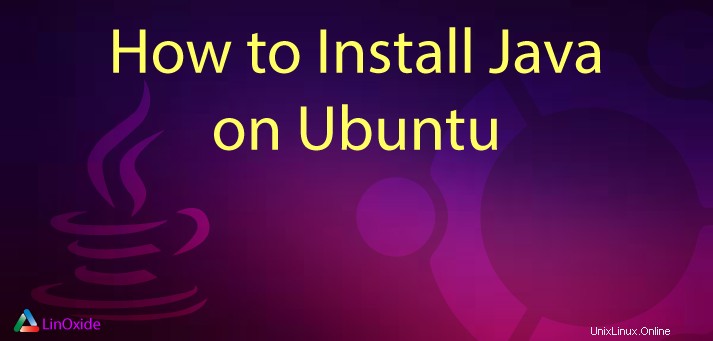
In diesem Tutorial konzentrieren wir uns auf die Installation von Java 8 auf Ubuntu 18.04 vom Endgerät. Standardmäßig wird Ubuntu 18.04 mit Java 11 ausgeliefert.
Java ist eine Anwendung, die in einer breiten Palette von Software wie Tomcat Webserver, Netbeans IDE, Glassfish Server, um nur einige zu nennen, eine Voraussetzung ist.
The Oracle JDK License has changed for releases starting April 16, 2019, most commonly used PPA are DISCONTINUED.
So installieren Sie OpenJDK 8
Standardmäßig wird Ubuntu 18.04 mit Java 11 geliefert. Viele Anwendungen verwenden immer noch Java 8.
Führen Sie den folgenden Befehl aus, um OpenJDK 8 zu installieren:
$ apt update
$ apt install openjdk-8-jdkFühren Sie zur Überprüfung
aus$ java -versionAusgabe
openjdk version "1.8.0_282"
OpenJDK Runtime Environment (build 1.8.0_282-8u282-b08-0ubuntu1~18.04-b08)
OpenJDK 64-Bit Server VM (build 25.282-b08, mixed mode)So installieren Sie Standard-JDK/JRE (Java 11)
Dies ist die einfachste Option bei der Installation von Java, da es mit dem Ubuntu-System geliefert wird. Dadurch wird OpenJDK 11 installiert, die empfohlene Version.
Lassen Sie uns zunächst das System aktualisieren. Melden Sie sich als Root-Benutzer an und führen Sie den folgenden Befehl aus
$ apt updateInstallieren Sie als Nächstes Java Runtime Environment
$ apt-get install default-jreAuf der anderen Seite gibt es eine standardmäßige Java-Installation, die im Volksmund als JDK bekannt ist, kurz für Java Development Kit. Dies wird häufig mit IDEs wie Eclipse und Netbeans zum Kompilieren von Java-Programmen verwendet.
Das default-jdk-Paket wird mit JRE geliefert , sodass JRE nach der Installation von JDK nicht mehr installiert werden muss. Zum Zeitpunkt des Schreibens installiert das Standard-JDK die Version Java OpenJDK 11.
Um das Standard-JDK zu installieren, führen Sie
aus$ apt-get install default-jdkJava-Version prüfen
Führen Sie den folgenden Befehl aus, um zu überprüfen, ob Java installiert ist, und überprüfen Sie die Version.
$ java -versionWie man Java verwaltet
Wie oben zu sehen, haben wir einige Java-Installationen in unserem System, und als bewährte Methode ist es ratsam, die Standard-Java-Version festzulegen. Um dies zu erreichen, müssen Sie den folgenden Befehl ausführen
$ update-alternatives --config javaBeispielausgabe
There are 2 choices for the alternative java (providing /usr/bin/java).
Selection Path Priority Status
0 /usr/lib/jvm/java-11-openjdk-amd64/bin/java 1111 auto mode
1 /usr/lib/jvm/java-11-openjdk-amd64/bin/java 1111 manual mode
2 /usr/lib/jvm/java-8-openjdk-amd64/jre/bin/java 1081 manual mode
Press to keep the current choice[*], or type selection number:Blättern Sie mit den Cursortasten und drücken Sie die Eingabetaste auf Ihrer bevorzugten Java-Installation.
Schließlich müssen wir die Umgebungsvariable JAVA_HOME setzen.
So richten Sie die Umgebungsvariable JAVA_HOME ein
Öffnen Sie dazu /etc/environment
$ nano /etc/environmentFügen Sie den Pfad zu Ihrer bevorzugten Java-Installation hinzu
JAVA_HOME="/usr/lib/jvm/java-8-oracle/jre/bin/java "Drücken Sie 'STRG + O' zum Speichern und CTRL + X' zum Verlassen des Nano-Editors.
Laden Sie neu, indem Sie den Quellbefehl ausführen:
$ source /etc/environmentUm zu überprüfen, ob alles geklappt hat, führen Sie den folgenden Befehl aus.
$ echo $JAVA_HOMEDies sollte den angegebenen Pfad anzeigen
Beispielausgabe
/usr/lib/jvm/java-8-oracle/jre/bin/javaVerwandtes Lesen:
- So installieren Sie Java 8 auf Debian GNU/Linux 9 (Stretch)
- So installieren Sie Java und setzen Umgebungsvariablen RHEL / CentOS
In diesem Tutorial haben wir die Schritte beschrieben, wie Sie Java 8 auf Ubuntu 18.04 installieren können. Java ist entscheidend für eine Reihe von Softwareanwendungen, wie bereits erwähnt, wie z. B. Tomcat-Server. Fühlen Sie sich frei, diese Schritte auszuprobieren. Bleiben Sie dran für weitere aufschlussreiche Artikel von uns.